9 iPhonen tietosuoja-asetusta, jotka sinun pitäisi ottaa käyttöön heti

Apple tekee parempaa työtä kuin useimmat yritykset yksityisyyden suhteen. Mutta kaikki iPhonen oletusasetukset eivät ole käyttäjän edun mukaisia.
Virhekoodi 5823 koskee iPhone- ja iPad-laitteita. Se tapahtuu, kun käyttäjät yrittävät tallentaa näyttötallenteitaan. Huono uutinen on, että virhe 5823 vaikuttaa kaikkiin videokokoussovelluksiin. Jos työskentelet kotoa, virheilmoituksen 5823 saaminen Zoomiin voi pilata päiväsi. Katsotaanpa, mikä tämän virheen aiheuttaa ja kuinka voit korjata sen.
Sisällys
Näytön tallennusvirheen 5823 korjaaminen
⇒ Pikakorjaus : Aloita sulkemalla kaikki iPhonessa tai iPadissa käynnissä olevat sovellukset.
Tunnista aktiiviset sovellukset pyyhkäisemällä ylös näytön alareunasta. Sulje sitten kaikki sovellukset yksitellen ja tarkista, jatkuuko virhe 5823.
⇒ Tärkeä huomautus : Virhe 5823 voi myös osoittaa, että sisältö, jota yrität tallentaa ja tallentaa, on kopiosuojattu. Toisin sanoen iPhonellasi tai iPadillasi ei ole ongelmia. Kyse on vain siitä, että et saa tallentaa kyseistä sisältöä.
Ennen kuin yrität tehdä virheen 5823 vianmääritystä, varmista, että et yritä tallentaa tekijänoikeuksilla suojattua sisältöä. Jos olet varma, että näin ei ole, suorita alla olevia vianetsintävaiheita.
Tarkista tallennustila
Ensinnäkin varmista, että sinulla on tarpeeksi vapaata tilaa uusien videotallenteiden tallentamiseen. Muista, että videosisältö vie paljon tallennustilaa, varsinkin jos puhumme korkealaatuisista kuvista.
Siirry kohtaan Asetukset → Yleiset > Tallennus . Varmista, ettei tallennustila ole loppumassa.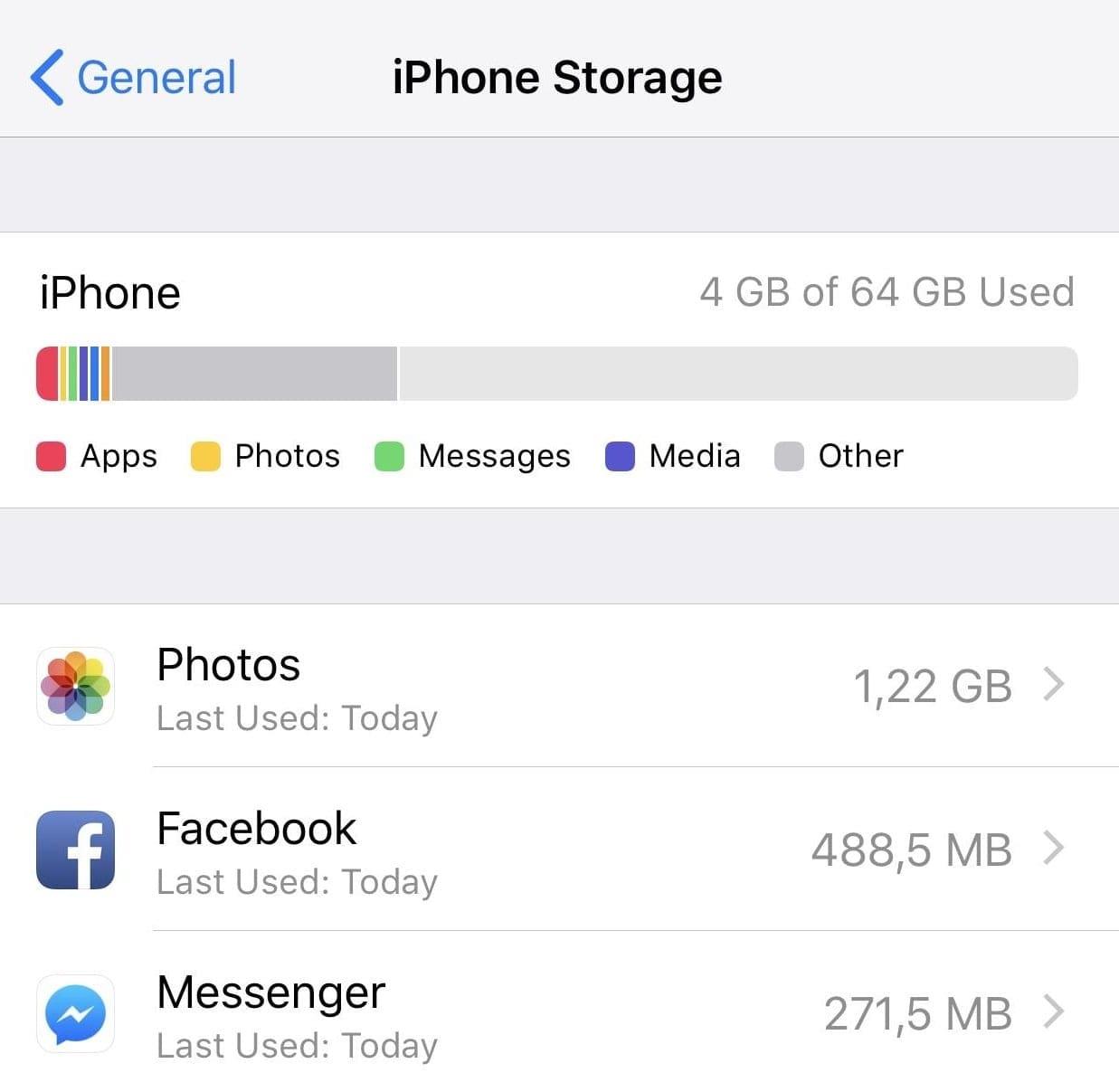
Tarkista näytön tallennusrajoitukset
Tarkista, oletko asettanut iPhonellesi tai iPadille tietosuojarajoituksia, jotka voivat estää näyttötallenteiden tallentamisen.
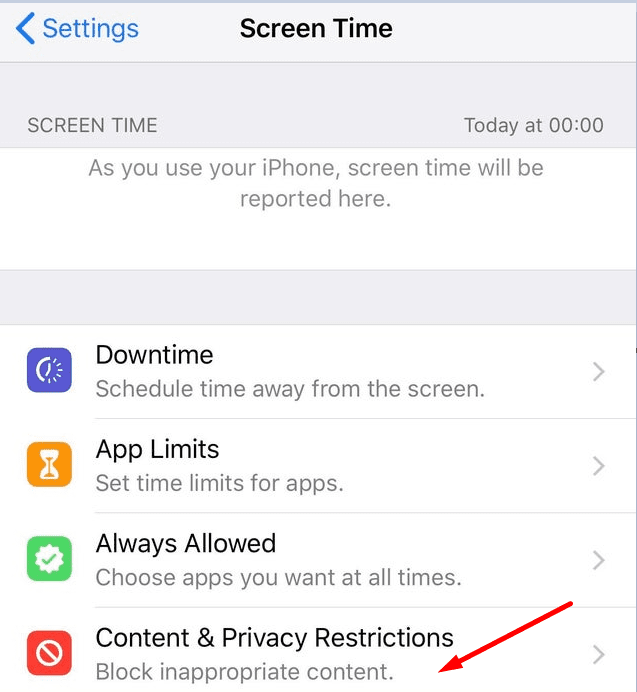
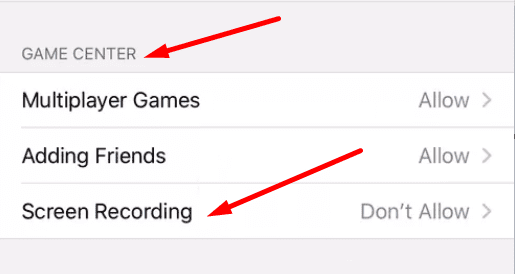
Päivitä iOS-/iPadOS-versiosi
Jos olet välttänyt uusimman iOS- tai iPadOS-päivityksen asentamista laitteellesi, meillä on sinulle huono uutinen. Vanhentuneiden käyttöjärjestelmäversioiden käyttö voi rikkoa tiettyjä ominaisuuksia, mukaan lukien näytön tallennus.
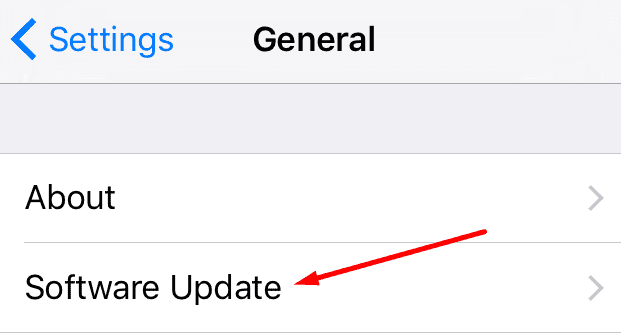
Lataa laitteesi
Jos iPhonen tai iPadin akku on vähissä, näytön tallennus ei ehkä onnistu. Tämä johtuu siitä, että laitteesi säästää akkua vain välttämättömiin prosesseihin. Koska viimeisen näytön tallentaminen ei ole välttämätön tehtävä, käyttöjärjestelmä yksinkertaisesti hylkää sen.
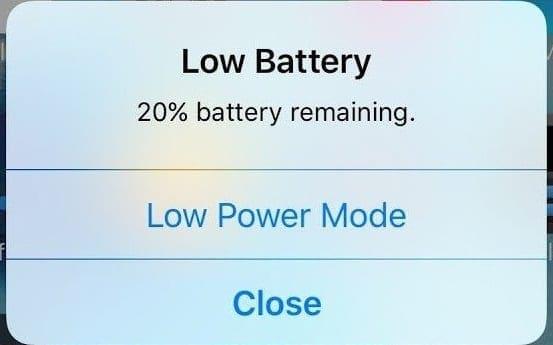
Tarkista, onko laitteesi virransäästötilassa. Jos näet keltaisen akkukuvakkeen tilapalkissa, lataa laitteesi. Näytön tallennus tyhjentää akun nopeasti. Laitteesi on saattanut siirtyä virransäästötilaan näytön tallennuksen aikana.
Tai ehkä otit tarkoituksella käyttöön Low Power -tilan säästääksesi akkuvirtaa. Poista tämä akkuvaihtoehto käytöstä ja tarkista, onko virhe poistunut.
Sammuta mikrofoni tai laita kuulokkeet päälle
iOS-laitteesi käyttävät mielenkiintoista mekanismia, joka estää kaikenlaisten äänien tallentamisen näyttöä tallennettaessa, mukaan lukien mikrofonin ulvomisen ongelmat. Jos mikrofonisi on päällä, yritä sammuttaa se näytön tallennuksen aikana. Tai laita kuulokkeet päähän, jos haluat tallentaa näytön mikrofonin ollessa päällä.
Kerro meille, jos virhe 5823 on poissa.
Apple tekee parempaa työtä kuin useimmat yritykset yksityisyyden suhteen. Mutta kaikki iPhonen oletusasetukset eivät ole käyttäjän edun mukaisia.
Tämän toimintopainikkeen avulla voit soittaa ChatGPT:hen milloin tahansa puhelimellasi. Tässä on opas ChatGPT:n avaamiseen iPhonen toimintopainikkeella.
Pitkän kuvakaappauksen ottaminen iPhonella auttaa sinua kaappaamaan koko verkkosivun helposti. IPhonen vierityskuvakaappaustoiminto on saatavilla iOS 13:ssa ja iOS 14:ssä, ja tässä on yksityiskohtainen opas pitkän kuvakaappauksen ottamiseen iPhonella.
Voit vaihtaa iCloud-salasanasi monella eri tavalla. Voit vaihtaa iCloud-salasanasi tietokoneellasi tai puhelimellasi tukisovelluksen kautta.
Kun lähetät yhteistyöalbumin iPhonella jollekulle toiselle, hänen on suostuttava liittymiseen. Albumin jakamiskutsuja voi hyväksyä iPhonella useilla tavoilla, kuten alla on esitetty.
Koska AirPodit ovat pieniä ja kevyitä, ne voi joskus kadota helposti. Hyvä uutinen on, että ennen kuin alat purkaa taloasi etsien kadonneita nappikuulokkeitasi, voit jäljittää ne iPhonellasi.
Tiesitkö, että iPhonesi valmistusalueesta riippuen siinä voi olla eroja verrattuna muissa maissa myytäviin iPhoneihin?
Käänteinen kuvahaku iPhonessa on erittäin yksinkertainen, kun voit käyttää laitteen selainta tai käyttää joitakin kolmannen osapuolen sovelluksia saadaksesi lisää hakuvaihtoehtoja.
Jos sinun täytyy usein ottaa yhteyttä johonkuhun, voit ottaa käyttöön pikapuhelut iPhonessasi muutamalla yksinkertaisella vaiheella.
Näytön kiertäminen vaakasuunnassa iPhonessa auttaa sinua katsomaan elokuvia tai Netflixiä, selaamaan PDF-tiedostoja, pelaamaan pelejä... kätevämmin ja saamaan paremman käyttökokemuksen.








